企客宝4G全网通电话机使用配置说明
4G全网通电话机简介
【4G全网通电话机】通过您的手机线路(包括移动座机线路)外呼,完美支持三网(移动,联讯,电信),4G信号抗干扰更强,通话质量更好,操作方便,同时还能接收短信,方便客户的操作,您可以选择用听筒,或者换成话务耳机,拨打效率很高,让您将更多来电和外呼转换为订单。
那么如何进行4G电话机的配置和使用呢?
购买4G电话机硬件
使用时只需要用USB线将4G电话机接入电脑,并运行客户端服务软件,就可以通过企客宝系统实现外呼,并管理所有的通话记录和录音。
4G全网通电话机外观:

4G全网通电话机背面:

打开电池仓可以看到电池,下面就是SIM卡的插卡处


注意SIM卡的插拔,话机使用的是大卡,如果您的SIM卡是小卡(nano,或者Micro sim卡),请使用卡套
特别注意!如果不用卡套直接插入小卡,有可能导致小卡无法正常取出和使用


注意!如果话机USB线插好,并已经安装好所有驱动程序,同时企客宝相关坐席都配置好后,话机依然无法和系统连接,请点击话机上的【关机】按钮,重启开机,一般就可以正常连接了
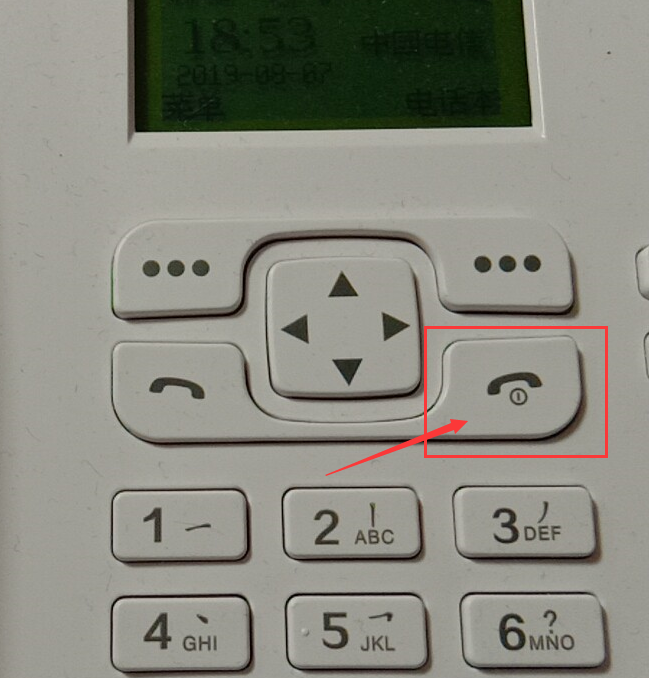
办理外呼席位开通
您可以联系企客宝客服,办理并开通相关的外呼席位,坐席登录账号同旗舰版登录账号(注册手机号)。
为了方便客户使用,企客宝旗舰版的外呼坐席同时支持【固话电话盒子】,【4G全网通电话机】和【手机坐席】三种渠道,您可以开通坐席后,灵活选择所需的模式使用。
企客宝旗舰版后台配置
如果您已经办理完相关坐席数的开通,例如开通了10个坐席,您需要登录自己的旗舰版后台,将坐席分配给相应员工。
- 首先以管理员身份登录系统
- 进入系统设置页面
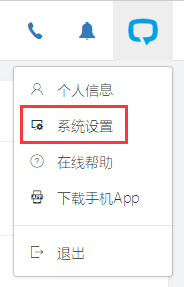
- 点击右侧的【呼叫中心】-【坐席一览】
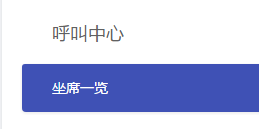
- 先检查许可坐席数量,与购买的坐席数是否一致,如果有不同请及时联系客服确认。
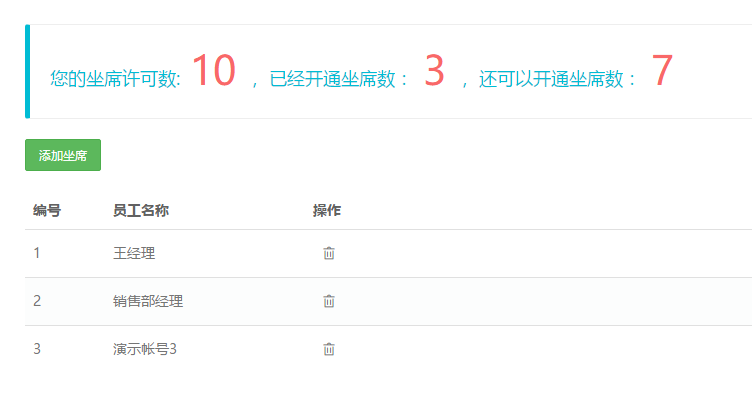
如果坐席数正确,点击【添加坐席】按钮,选择需要分配坐席的员工 注意:务必选择正确的坐席类型 -- 【4G全网通话机】
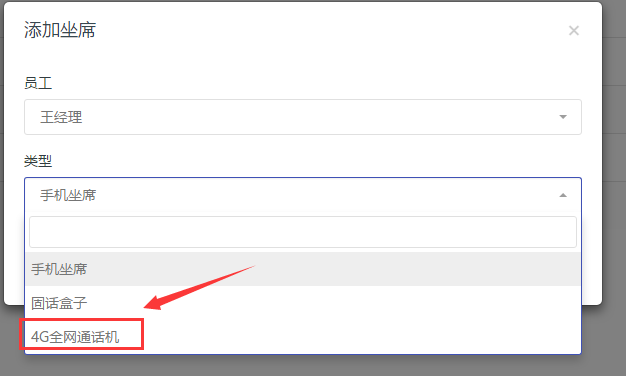
- 点击【确认】后,该员工的坐席就开通了,待分配坐席数自动减1.

- 如果使用过程中,需要移除某个员工的坐席权限,可以点击坐席列表对应的删除图标。
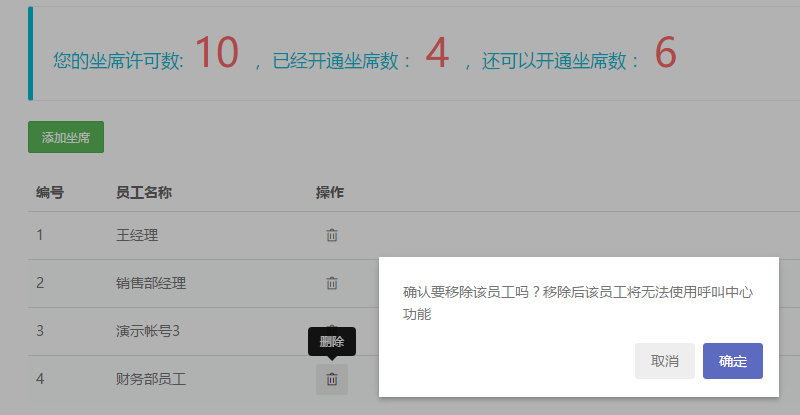
- 删除后,该员工失去外呼权限,同时待分配坐席数增加1个,您可以重新分配给其他员工。
4G全网通电话机驱动和服务软件下载和安装
下载驱动和服务软件 (请联系客服获取最新客户端软件)
https://qikebao-web.oss-cn-beijing.aliyuncs.com/qikebao4GPhone.zip
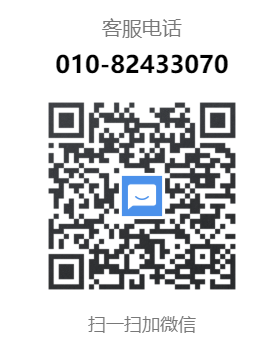
注意:4G全网通电话机驱动和服务软件是绿色安装,您解压后只需要安装驱动,然后直接运行服务程序即可。
解压后直接双击运行 【4G话机驱动程序安装包】

一般情况下,第一次双击【PhoneService】,系统就会自动将其列为自动启动服务,以后每次开机会自动运行4G全网通电话机服务程序,话机就可以正常运行。
但是,有点电脑可能因为360杀毒或别的原因禁止自动运行服务,你就需要创建一下该服务的快捷方式,每次开机后手动双击启动该服务。

将【PhoneService】右键,选择发送到【桌面快捷方式】
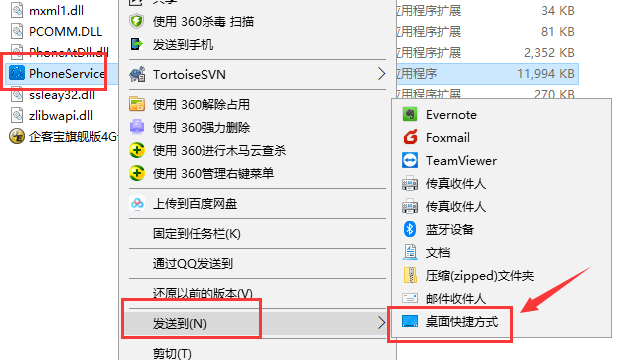
这样桌面就有该服务程序的快捷方式
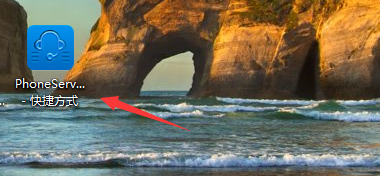
运行4G全网通电话机服务程序
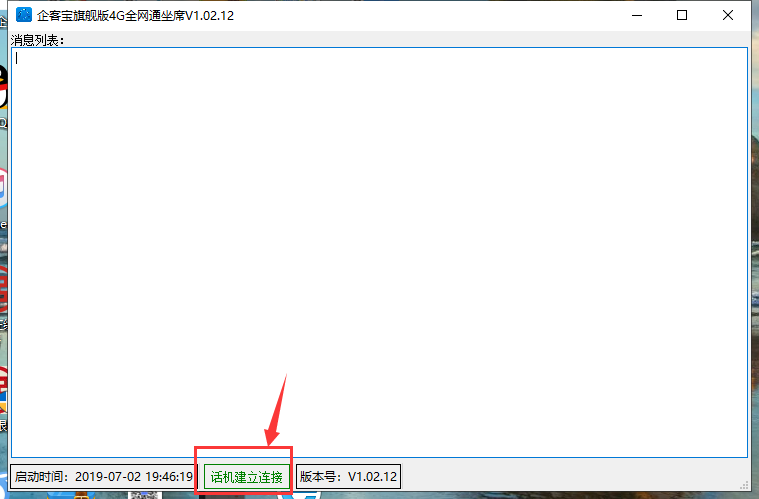
如果话机开机,正常插入话机USB线,服务程序界面应该显示【话机建立连接】
运行话机服务程序,也会提示【话机建立连接】
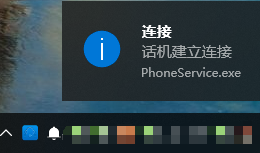
注:正常情况下,连接后,您不用关心该界面的显示情况,直接拨打电话就好。 如果出现异常,需要打开界面观察连接状态,可以找到服务程序图标,双击打开。
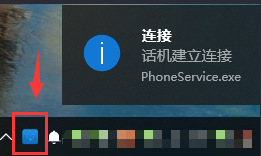
打开后,可以观察拨打的日志,有必要的话,可以将拨打日志发给企客宝客服排查问题。
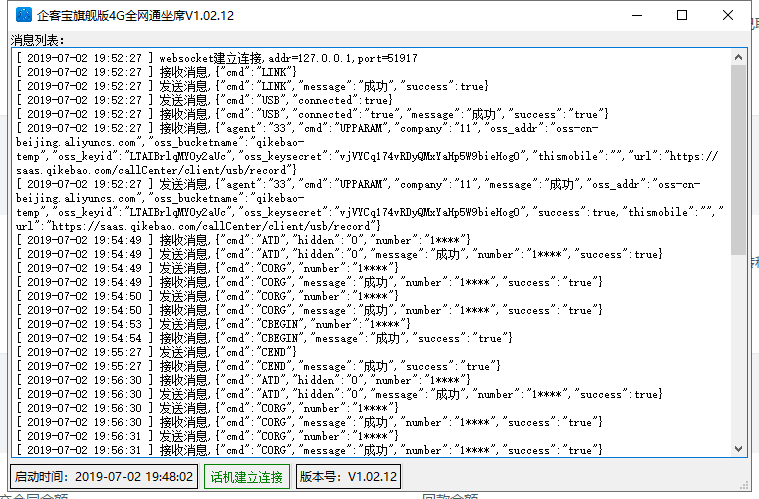
拨打过程需要注意以下几点:
- 登录企客宝后,点击右上角的电话按钮,打开拨号盘,可以快速检测企客宝系统和话机的连接情况。
首先需要显示【4G全网通话机】,然后状态为【在线】
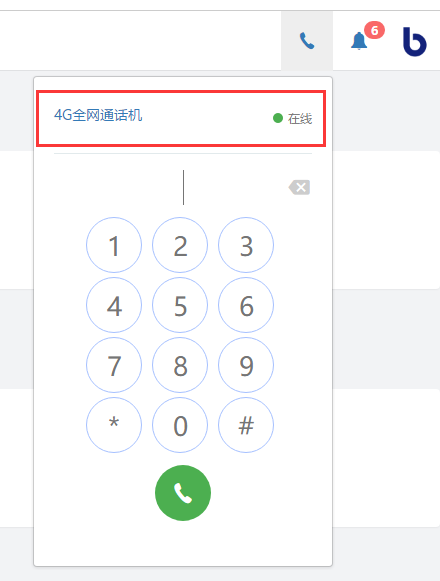
- 拨打号码后,会弹出状态提示您拨打的号码,同时号码盘显示【通话中】,如果需要输入分机号,可以直接在电话机上输入操作。如果要挂断电话,可以在电话机上实际挂断。
注:4G全网通话机和普通话机一样,可以免提,听筒接听,听筒挂机等。 您可以自行点击菜单,了解并熟悉话机功能

- 接到电话,会自动弹屏,如果号码匹配企客宝内的客户信息,将直接显示客户名称

- 如果话机收到短信(例如验证码之类),话机会响铃提示,您可以在话机窗口阅读,非常方便
- 通过企客宝旗舰版界面,拨打电话并查看通话记录
一键外呼功能
除了在拨号界面拨打,可以在客户一览中,点击【电话图标】,在弹出的界面中选择需要的号码点击【拨打电话】(该客户所有号码都会在此列出,非常方便)
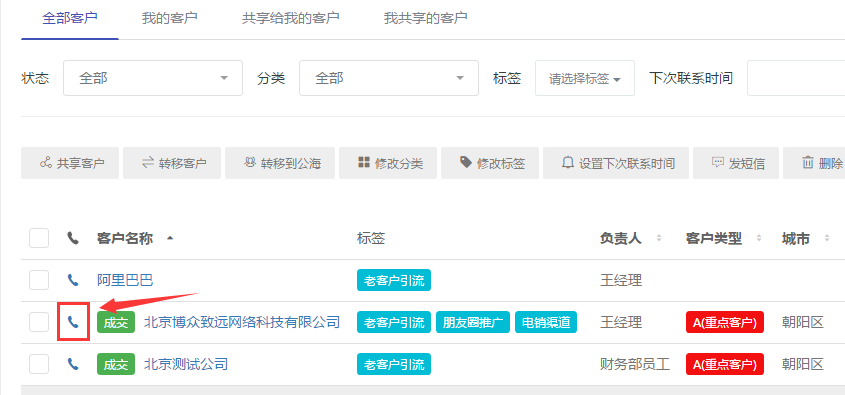
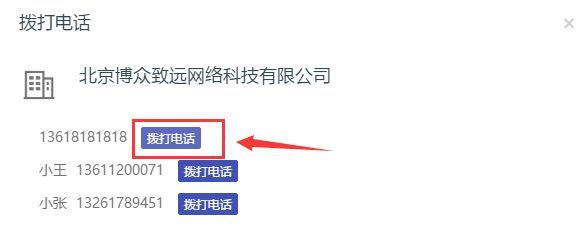
来电弹屏
当有电话呼入时,如果您当时已经登录企客宝,企客宝将自动匹配库内的客户信息,如果匹配成功,将显示客户链接,您可以直接点击进入客户详细页面,方便您针对性做出应答(注:如果该客户不是您名下客户,依然收到企客宝权限管理的限制,您将无法看到客户详细页面)
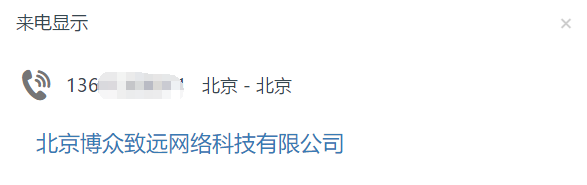
- 通话记录查询
您可以点击右侧菜单中的【呼叫中心】图标,列出公司所有的通话记录,并提供丰富的筛选条件,方便查询
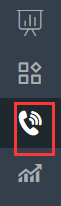
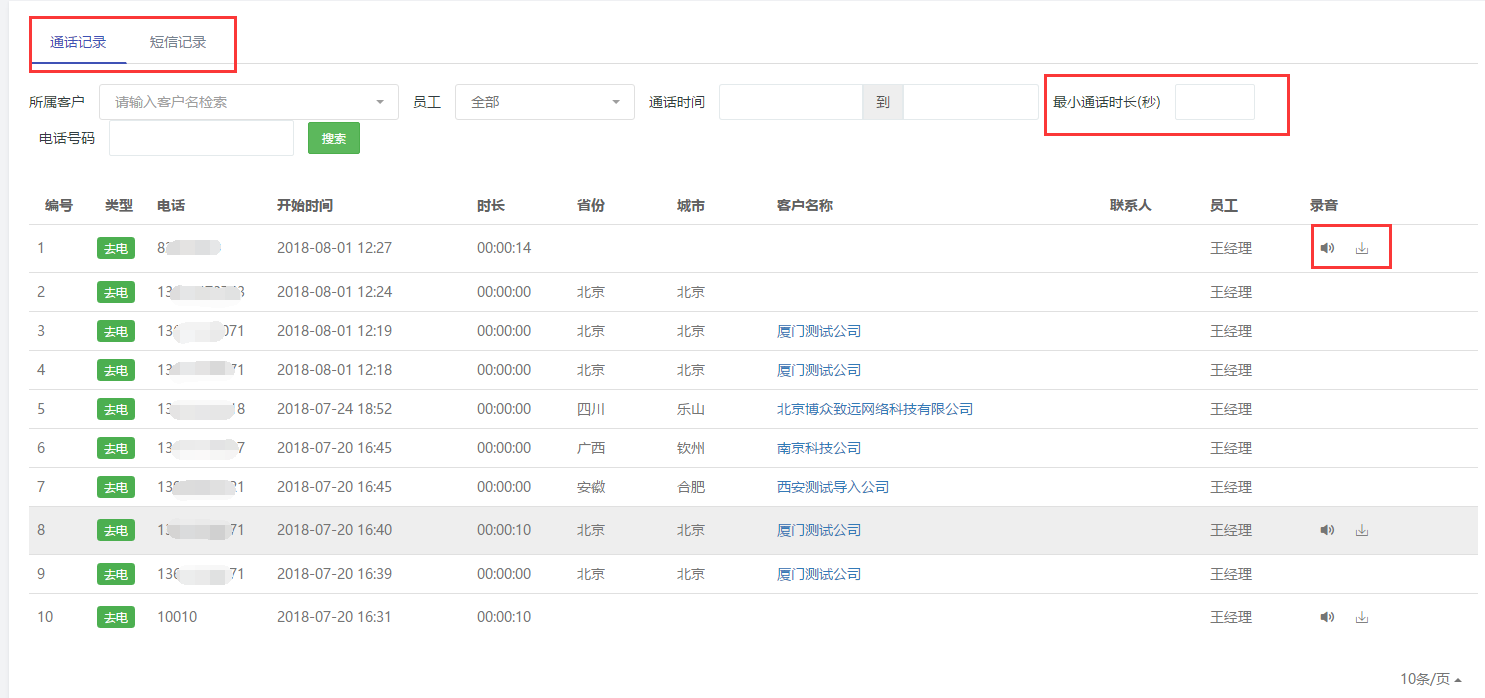
注意:
企客宝支持通话记录自动添加跟进记录,方便公司以此管理实际联系客户的情况。同时支持设置相关阈值,方便您根据公司实际情况,使用该功能。
例如:公司认为只有大于10秒的通话,才算是有效沟通,可以加入跟进记录,否则不加入,那么就需要在【有效通话时长(秒)】填写10,如果填写0,就是所有的通话记录都不添加。
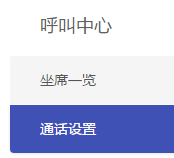
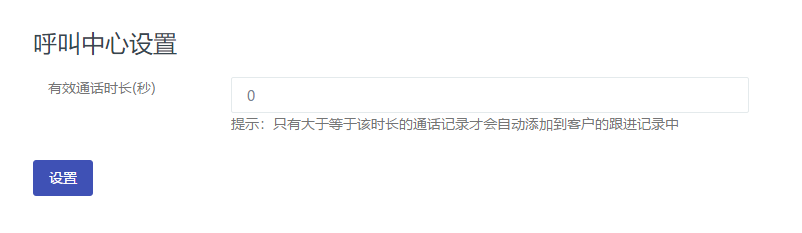
针对部分客户,需要根据通话时长筛选有效通话的需求,可以设置【最小通话时长】实现相关需求。
接通的电话,4G话机会自动上传通话录音,可以在界面直接播放,或者下载相关录音文件
以上通话查询,遵循企客宝旗舰版的权限设置,例如普通员工只能查询自己的通话(员工列表中仅显示自己)
默认一页显示10条记录,如果需要调整,可以点击右下侧设置。
- 通话数据统计和图表显示
您可以点击右侧菜单中的统计图表,并进一步选择【呼叫中心统计】,您可以通过员工,部门,地域三个维度统计通话的数据。
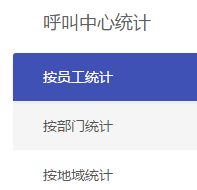
例如,通过员工维度统计数据,可以了解每个员工在某个时间段的,通话数量 + 通话时长
小贴士:点击下方的表格表头,还能按表头字段排序(例如点击【通话总时长】,就是按通话总时长排序),非常方便!

